
Установка общей папки в качестве пути для сохранения
Функция сканирования в общие папки также называется «Сканирование в SMB», так как функция использует технологию SMB (Server Message Block — блок сообщений сервера), ориентированную на ОС Windows. SMB представляет собой протокол для общего доступа к ресурсам (например, файлы и принтеры) для нескольких устройств в сети (Настройка SMB). Чтобы настроить аппарат для сохранения сканированных документов в общую сетевую папку посредством протокола SMB, заранее укажите расположение общей папки на компьютере. В этом разделе описывается порядок задания места сохранения с помощью программы Инструмент настройки функции отправки.
 |
Кроме того, с помощью Удаленного ИП можно указать расположение общей папки в качестве места сохранения, зарегистрировав эту папку в адресной книге. Регистрация адресатов в адресной книге с помощью Удаленного ИП. Регистрация адресатов с помощью Удаленного ИП |
1
Запустите программу Инструмент настройки функции отправки.
 Использование веб-браузера
Использование веб-браузера
Введите «http://<IP-адрес аппарата>/sendsupport_login.html» в адресную строку веб-браузера и нажмите клавишу [ENTER].
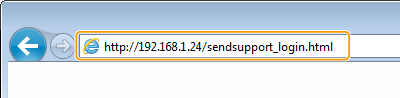
 Использование CD-ROM/DVD-ROM
Использование CD-ROM/DVD-ROM
1 | Вставьте CD-ROM/DVD-ROM в дисковод на компьютере. Выберите язык и нажмите кнопку [OK], если вам будет предложено сделать это. |
2 | Щелкните [Запустить программы].  Если экран [Установка программ и руководств] не отображается, см. Открытие экрана [Установка программ и руководств]. Если отображается [Автозапуск], щелкните [Выполнить MInst.exe]. |
3 | Нажмите [Начало] для [Инструмент настройки функции отправки]. |
4 | Щелкните [Далее]. Чтобы просмотреть «Руководство по настройке параметров отправки», нажмите [Как установить].  Если отображается экран отключения брандмауэра Windows, нажмите [Да]. |
5 | Выберите аппарат в [Список устройств] и нажмите [Далее]. 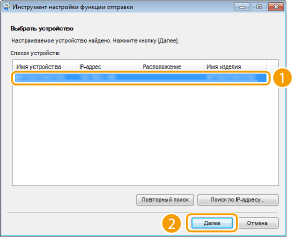  Если аппарат не отображается в пункте [Список устройств] Нажмите [Повторный поиск]. Если проблему не удалось устранить, нажмите [Поиск по IP-адресу], введите IP-адрес аппарата и нажмите [OK]. |
6 | Проверьте настройки и нажмите [OK]. |
2
Щелкните [Начало].
Если отображается экран входа в систему, введите идентификатор и PIN-код в соответствующие текстовые поля и нажмите кнопку [Войти в систему].
3
Щелкните [Настройки сохранения в общую папку].
Если отображается приглашение ввести пароль адресной книги, введите PIN-код для адресной книги и нажмите кнопку [OK]. Ограничение использования адресной книги
4
Укажите необходимые параметры.
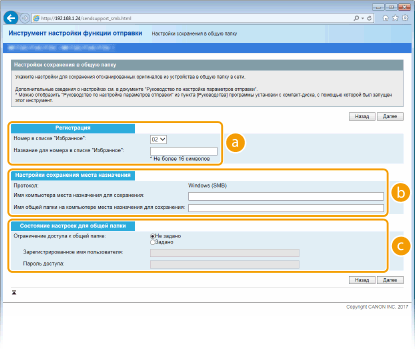
 [Регистрация]
[Регистрация][Номер в списке "Избранное"]
С помощью программы Инструмент настройки функции отправки можно зарегистрировать папку общего доступа для сохранения сканированных документов в раздел <Часто используемые функции> адресной книги. Выберите номер из раскрывающегося списка.
С помощью программы Инструмент настройки функции отправки можно зарегистрировать папку общего доступа для сохранения сканированных документов в раздел <Часто используемые функции> адресной книги. Выберите номер из раскрывающегося списка.
[Название для номера в списке "Избранное"]
Введите имя, обозначающее регистрируемого адресата. Задайте такое имя, которое можно будет впоследствии легко найти в адресной книге.
Введите имя, обозначающее регистрируемого адресата. Задайте такое имя, которое можно будет впоследствии легко найти в адресной книге.
 [Настройки сохранения места назначения]
[Настройки сохранения места назначения][Протокол]
Отображается протокол, используемый для отправки сканированных документов в общую папку.
Отображается протокол, используемый для отправки сканированных документов в общую папку.
[Имя компьютера места назначения для сохранения]
Введите имя или IP-адрес компьютера, где находится общая папка.
Введите имя или IP-адрес компьютера, где находится общая папка.
[Имя общей папки на компьютере места назначения для сохранения]
Введите имя (или путь) для общей папки. Например, если общая папка является вложенной папкой с именем share и размещена в папке [Общая] на диске C (путь: C:\users\public\share), введите "users\public\share".
Введите имя (или путь) для общей папки. Например, если общая папка является вложенной папкой с именем share и размещена в папке [Общая] на диске C (путь: C:\users\public\share), введите "users\public\share".
 [Состояние настроек для общей папки]
[Состояние настроек для общей папки][Ограничение доступа к общей папке]
Нажмите переключатель [Не задано] или [Задано] в соответствии с ограничениями доступа, заданными для общей папки. Если выбрано значение [Задано], введите имя пользователя в текстовое поле [Зарегистрированное имя пользователя] и пароль в текстовое поле [Пароль доступа].
Нажмите переключатель [Не задано] или [Задано] в соответствии с ограничениями доступа, заданными для общей папки. Если выбрано значение [Задано], введите имя пользователя в текстовое поле [Зарегистрированное имя пользователя] и пароль в текстовое поле [Пароль доступа].
5
Щелкните [Далее].
6
Проверьте настройки и нажмите [Регистрация].
7
Перезапустите аппарат. Перезапуск аппарата